Dernière mise à jour: Sep 09, 2024
Paramètres de l'adaptateur réseau VMware : configurations simples et avancées
Variété des adaptateurs réseau virtuels (Contrôleurs d'interface réseau)
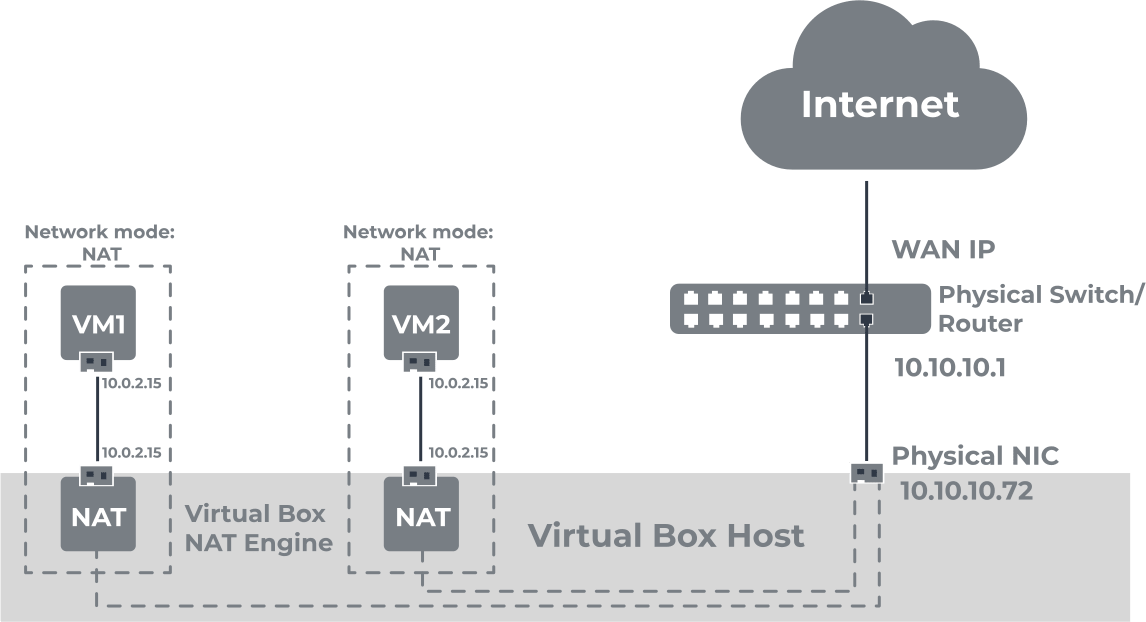
Dans une machine virtuelle, VirtualBox peut utiliser jusqu'à huit adaptateurs réseau virtuels (également appelés contrôleurs d'interface réseau, ou NIC). Un adaptateur réseau virtuel est un dispositif physique avec une émulation ultérieure. Les six types d'adaptateurs virtuels sont :
- AMD PCnet-PCI II : utilisé dans les anciennes versions de Windows (par exemple, Windows 2000). Les versions plus récentes de Windows (Windows 7, 8 et 10) ne contiennent pas de pilote intégré pour cet adaptateur, il n'est donc pas utilisé dans celles-ci. Il prend également en charge la technologie AMD Magic Packet pour le réveil à distance.
- AMD PCnet-FAST III : un adaptateur réseau plus polyvalent, car il est pris en charge par presque tous les systèmes d'exploitation invités sur la plateforme VirtualBox.
- Intel PRO / 1000 MT desktop : peut être utilisé avec Windows Vista et versions ultérieures.
- Intel PRO / 1000 T server : plus adapté à Windows XP, car ce dernier reconnaît cet adaptateur sans installer de pilotes supplémentaires.
- Intel PRO / 1000 MT server : adapté pour l'importation de modèles OVF depuis d'autres plateformes.
- Adaptateur réseau virtualisé Pair (virtio-net) : améliore considérablement les performances réseau. Cela est rendu possible en exigeant que le système d'exploitation invité fournisse une interface de programmation dédiée aux environnements virtualisés.
Examinons de plus près la variété des paramètres simples des NIC
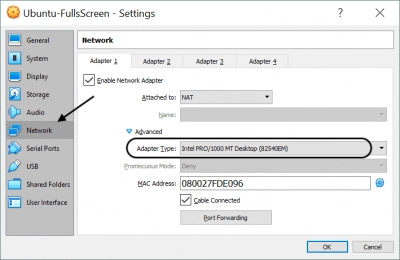
Statut
Ces paramètres déterminent quand l'adaptateur réseau virtuel est connecté à la machine virtuelle et doivent être modifiés comme suit : Dans la section "Player", sélectionnez l'onglet "Contrôle". Cliquez sur "Paramètres de la machine virtuelle", puis sélectionnez "Matériel". Ensuite, sélectionnez simplement l'adaptateur réseau virtuel souhaité et modifiez les paramètres.Bridging
Lors de la configuration d'un réseau en mode pont, la machine virtuelle utilise les adaptateurs réseau physiques du système hôte pour se connecter au réseau. C'est souvent la méthode la plus simple. Dans ce cas, la machine virtuelle est considérée comme un ordinateur supplémentaire sur le même réseau physique que le système hôte. Une machine virtuelle et d'autres machines virtuelles configurées pour le pontage réseau peuvent utiliser de manière transparente tous les services et ressources disponibles sur le réseau. Vous pouvez limiter le nombre d'adaptateurs réseau physiques auxquels un commutateur virtuel se connecte si le pontage automatique est configuré.NAT
Lorsque le NAT est configuré, la machine virtuelle partage l'adresse IP et l'adresse MAC du système hôte. Dans le même temps, la VM et le système hôte utilisent le même identifiant, qui n'est pas visible en dehors du réseau. Étant donné que la machine virtuelle n'a pas sa propre adresse IP, un réseau privé séparé est configuré sur le système hôte, et la machine virtuelle reçoit une adresse sur ce réseau du serveur DHCP virtuel de VMware. L'outil NAT de VMware transfère les données réseau entre les machines virtuelles et le réseau externe, et identifie également les paquets de données entrants et les envoie à leur destination. Si vous avez créé une machine virtuelle à l'aide de l'assistant de création, votre outil NAT est utilisé par défaut.Host-Only
Dans ce cas, le Workstation Player crée un VPN entre la machine virtuelle et le système hôte, et le VPN n'est généralement pas visible en dehors du système hôte. Si vous configurez plusieurs machines virtuelles pour un réseau uniquement avec l'hôte sur le même système hôte, elles seront sur le même réseau.LAN Segments
Lors de l'utilisation d'un segment LAN, un réseau privé est utilisé, qui peut être partagé avec d'autres machines virtuelles. Cela est souvent utilisé par les analystes d'affaires pour analyser les performances et les situations réseau, ainsi que pour les tests multi-niveaux lorsque l'isolation des machines virtuelles est importante.Paramètres avancés des NIC
La configuration des paramètres de l'adaptateur réseau virtuel permet de :- Limiter la bande passante.
- Créer une latence réseau pour le transfert de données de la machine virtuelle.
- Déterminer le pourcentage acceptable de perte de paquets.
- Simuler un environnement réseau différent du vôtre.
VMFS Recovery : une solution de récupération VMware
VMFS Recovery est un outil professionnel dédié à la récupération de données VMware et à la lecture et récupération de fichiers VMDK. Vous pourrez monter des disques virtuels dans le stockage local, ce qui rendra la visualisation des fichiers plus facile et plus pratique. L'assistant de récupération vous guidera dans les moments difficiles, vous n'aurez donc pas besoin de compétences techniques dans ce domaine.Assurez-vous de lire attentivement ces instructions avant de commencer la récupération :
- Téléchargez et installez DiskInternals VMFS Recovery. Activez l'assistant si nécessaire ou passez cette étape.
- Connectez-vous via SSH si nécessaire et ouvrez le disque (disque local ou SSH).
- Cliquez sur le bouton "Scan", après quoi vous recevrez les résultats, où vous devrez trouver les fichiers dont vous avez besoin.
- Montez le fichier VMDK et ouvrez-le. La navigation gratuite des fichiers suit.
- Ensuite, achetez une licence sur le site Web de l'entreprise et terminez l'ensemble du processus en exportant les données à l'aide de l'Export Wizard fiable.
Articles connexes
Veuillez noter cet article.


